ProcessOn流程图怎么画直线
首先,来和大家分享如何创建流程图。

直接应用推荐模板:新建的流程图,编辑器下方可直接选择应用推荐模板。选择“更多模板”查看,也可前往模板社区首页浏览使用。
创建图形元素:按住鼠标左键,将图形从左侧的“图形库”拖拽至画布内即可创建该图形元素。图形选中状态下,右上角的图标可以将其旋转,拖拽八轴点可进行缩放。此外还可以通过,选中画布内的图形,点击四周的“+”图标,在对应方向快捷创建同一分组内的其他图形元素。
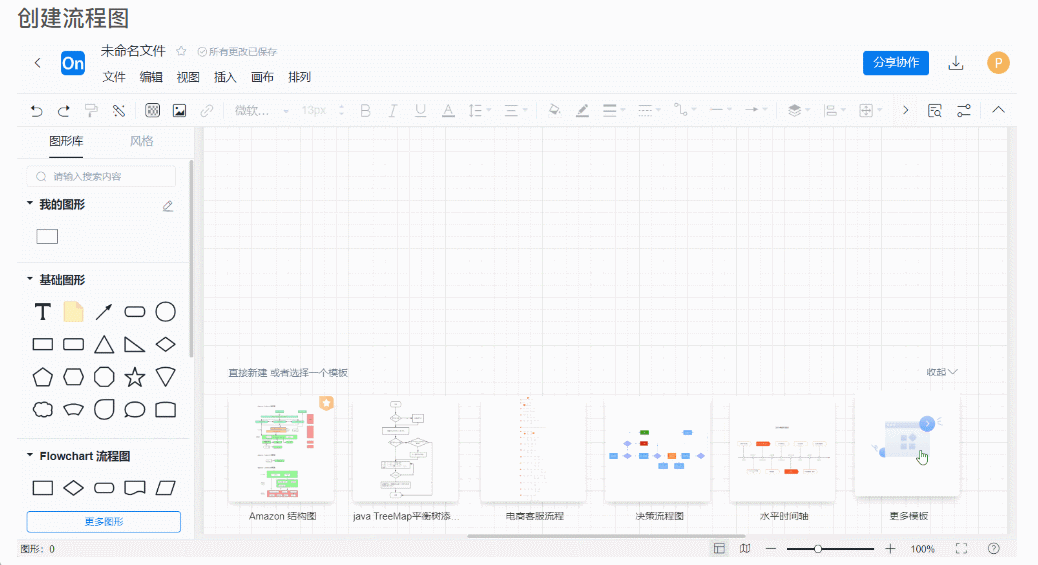
图形库图形使用
点击进入到流程图创建界面后,我们可以看见右侧有很多图形,可供大家使用
图形库分类:“图形库”内含有丰富的图形元素可供使用。默认只展示三组元素,分别为“基础图形”、“Flowchart流程图”、“泳池/泳道”。其他类型元素可在“更多图形”内查看、添加。
更多图形:“更多图形”内含有表格、UML图 、E-R图、组织结构图、BPMN、网络拓扑图、原型图、EVC企业价值链、EPC事件过程链、韦恩图等多种分类图形元素。支持浏览查看,及添加到“图形库”内使用。
我的图形:支持将系统自带的或者本地上传的图形元素,添加至“我的图形”,以便后续使用。添加方法,可以通过直接将画布内的图形拖拽至“我的图形”,或者编辑“我的图形”,从本地导入。可以对“我的图形”内元素重命名或者删除管理。
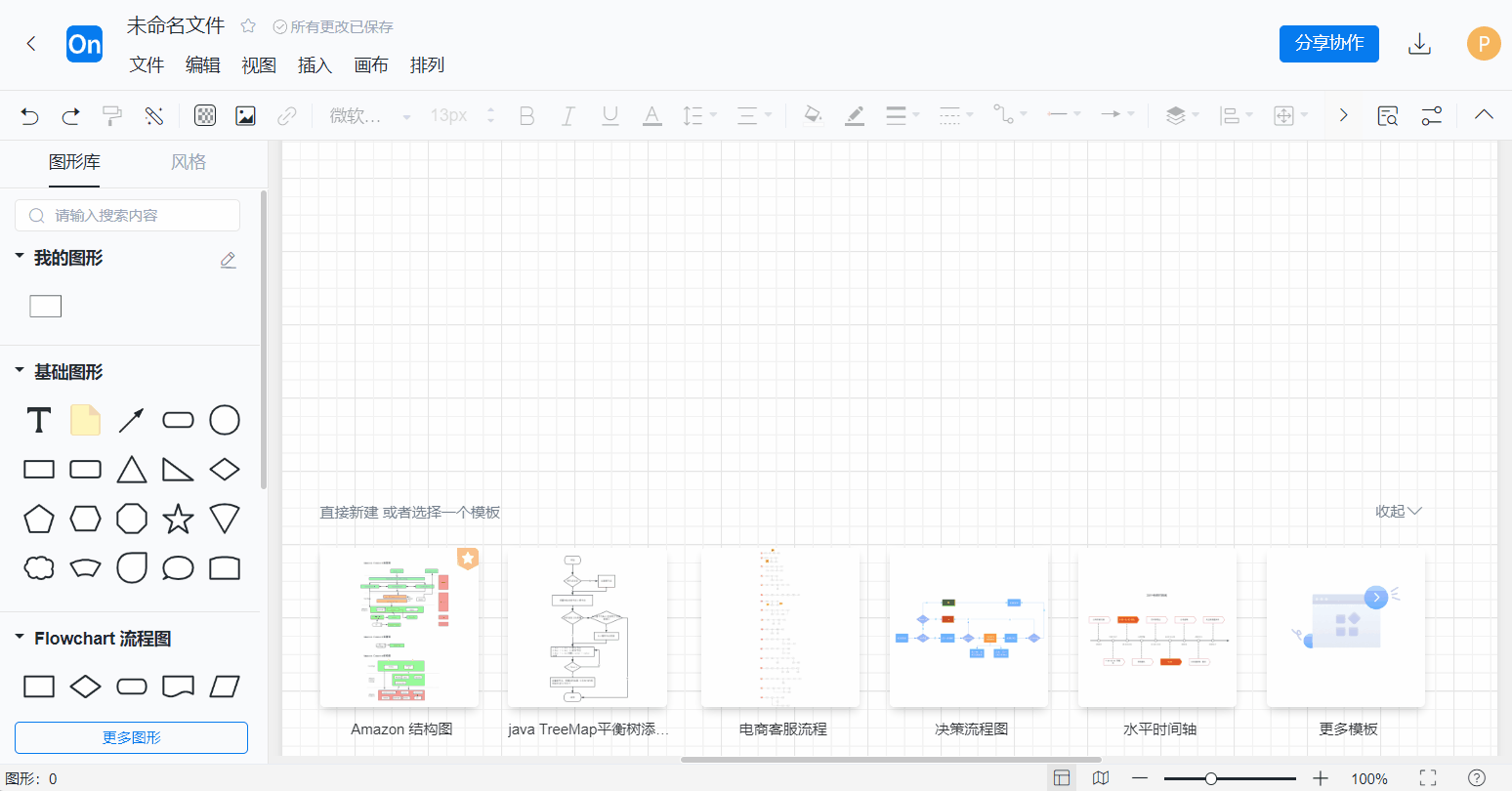
如何画直线呢?
大家关心的如何画直线的问题,其实非常的简单
我们从做成拖入,一条直线,可以更改直线的开头以及结尾的样式,并且可以决定直线是实线还是虚线,如果需要,还可以更改直线的颜色
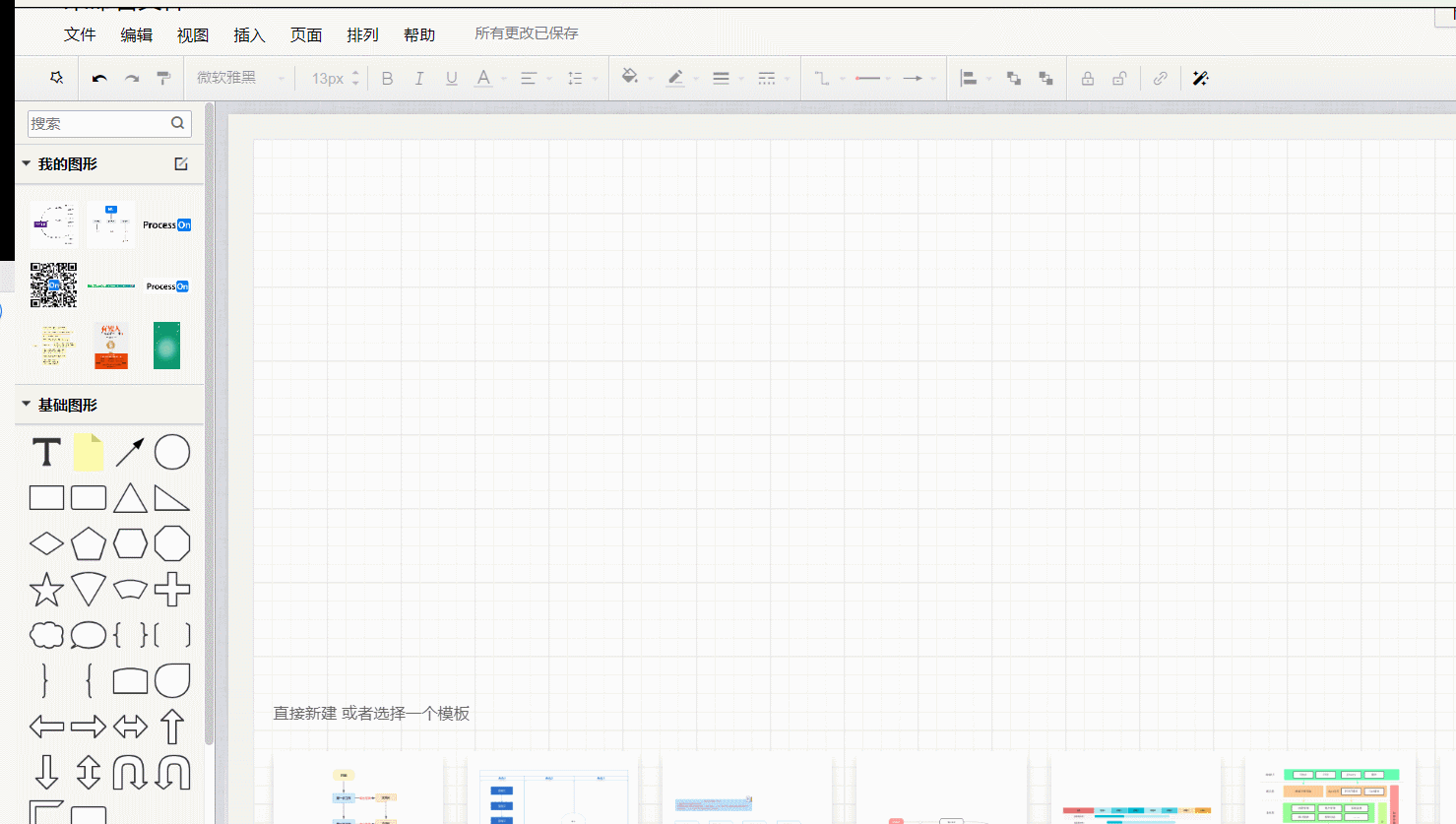
举报/反馈
0
0
收藏
分享
